
Utilitzar accents i caràcters especials al Keynote del Mac
Pots inserir caràcters especials al text, com ara símbols matemàtics, lletres amb accent gràfic, fletxes, emoticones i caràcters japonesos, xinesos i coreans, entre altres.
Afegir accents i altres marques diacrítiques
Quan escrius una lletra que requereix un accent o una altra marca diacrítica, mantén premuda aquesta tecla per mostrar el menú d’accents.
Si la tecla no té cap marca diacrítica possible, no es mostrarà el menú.
Al menú, fes clic al caràcter que vols utilitzar.
També pots prémer la tecla numèrica mostrada per a una marca o utilitzar les tecles de fletxa per desplaçar‑te a través de les marques i, a continuació, prémer la barra espaiadora per seleccionar‑ne una.
Si un caràcter és propi d’un idioma en concret, és possible que hagis de canviar al teclat de l’idioma en qüestió per veure’l. Consulta Configurar un teclat o una altra font d’entrada per a un altre idioma.
Introduir caràcters i símbols especials
Pots utilitzar el visor de caràcters per inserir caràcters i símbols especials al text, com ara símbols matemàtics, caràcters llatins i pictogrames.
Fes clic al text en el lloc on vols posar el caràcter i, després, selecciona Editar > “Emoji i símbols” (o prem Control + Ordre + barra espaiadora).
S’obrirà el visor de caràcters al lloc on has fet clic. El pots arrossegar a l’escriptori si el vols tenir obert mentre treballes.
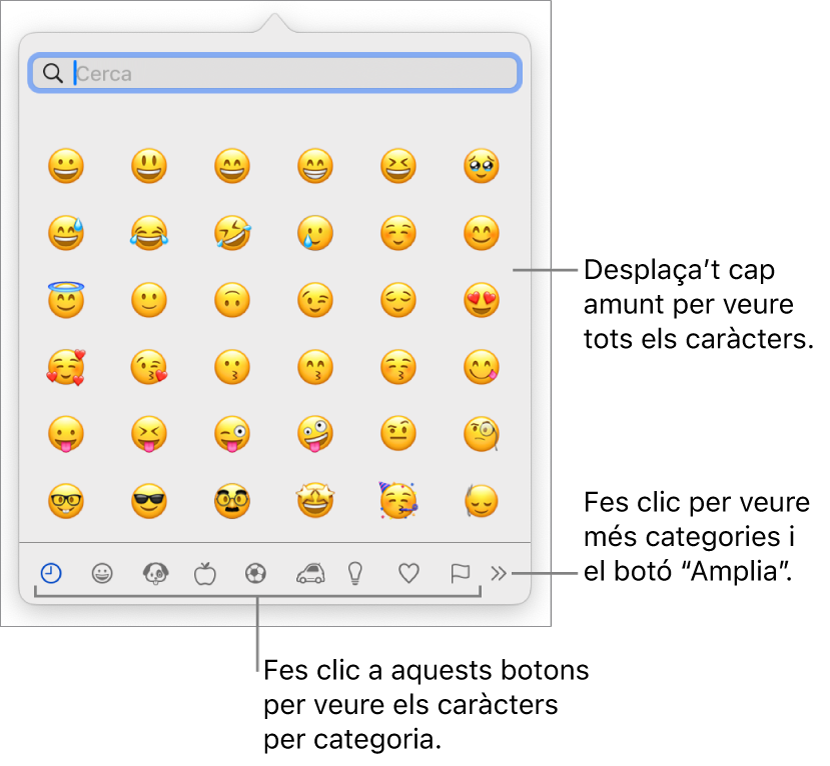
Per localitzar un caràcter, fes una de les accions següents:
Desplaça’t per veure més caràcters o fes clic als botons de la part inferior per anar a una categoria.
Desplaça’t cap amunt i després escriu al camp de cerca de la part superior (per exemple, escriu “fraccions” per veure les fraccions disponibles o bé introdueix el nom o el codi Unicode).
Desplaça’t cap amunt i després fes clic al botó de l’angle superior dret per obrir el visor de caràcters complet.
Un cop hagis trobat el caràcter, fes-hi clic per inserir-lo al text.
Si el visor de caràcters complet està obert a l’escriptori, hauràs de fer doble clic al caràcter.
El visor de caràcters s’obre sempre en l’estat en què es trobava el darrer cop que es va tancar. Si està expandit i el vols veure com a finestra flotant la pròxima vegada que l’obris, fes clic al botó de l’angle superior dret per tancar la vista expandida.
Per obtenir més informació sobre com utilitzar el visor de caràcters, fes clic a l’escriptori per passar al Finder, selecciona Ajuda > Ajuda macOS (al menú Ajuda de la part superior de la pantalla) i busca “visor de caràcters”.
